文章详情页
AI怎么画彩虹
浏览:68日期:2023-12-15 10:58:35
下面给大家介绍的是AI怎么画彩虹,喜欢的朋友可以一起来关注好吧啦网学习更多的AI实例教程。
第1步、打开AI软件,点击新建文档,点击确定。
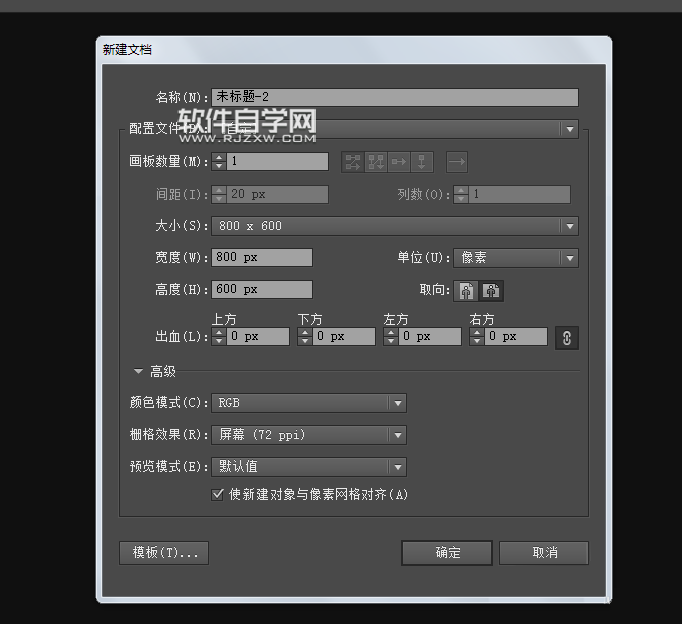
第2步、绘制一个正圆出来,效果如下:
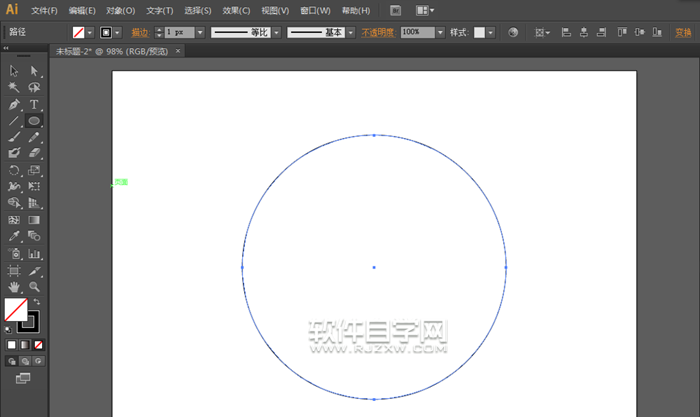
第3步、然后使用路径偏移出来,效果如下:
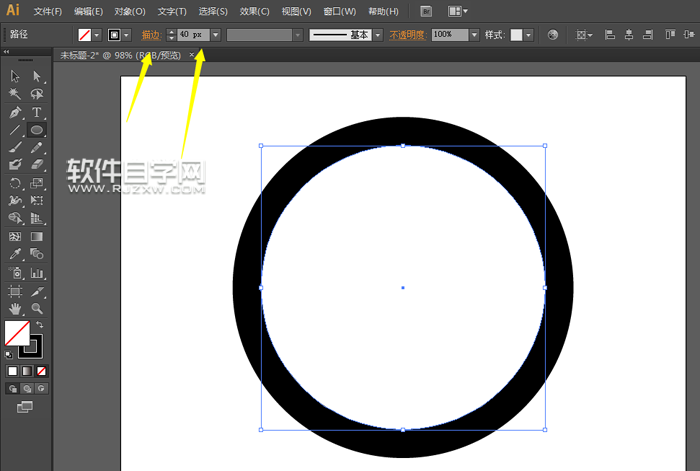
第4步、同样的方法,再进行路径偏移出来。效果如下:
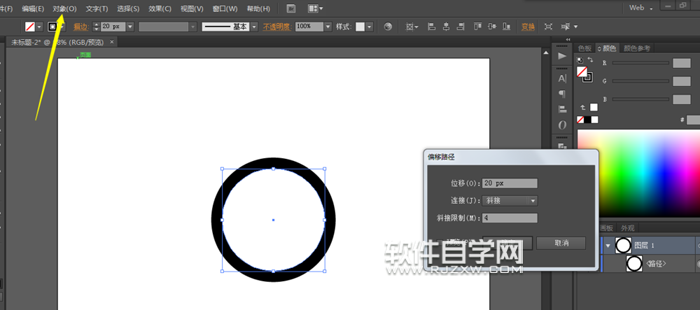
第5步、偏移七次出来,效果如下:
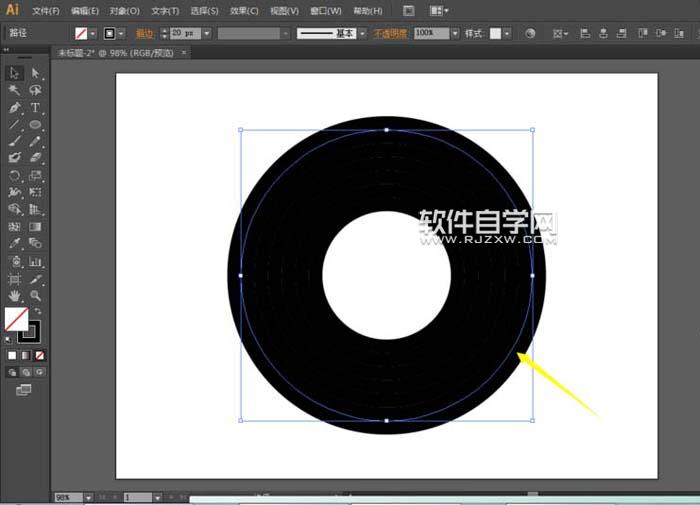
第6步、然后使用直线段工具,绘制一条直线出来,效果如下:
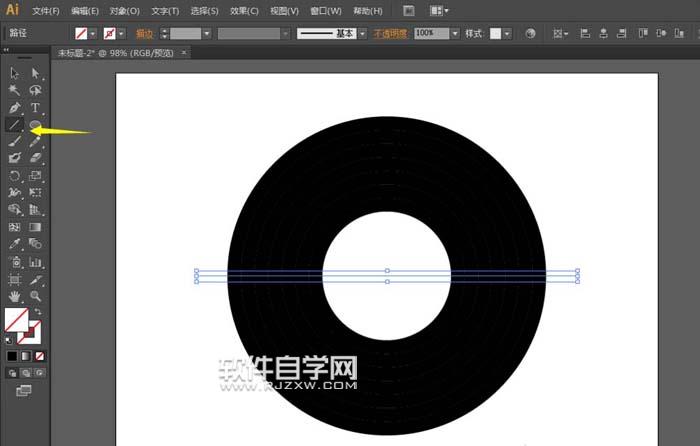
第7步、然后使用对象菜单,路径里面的分割下方对象。
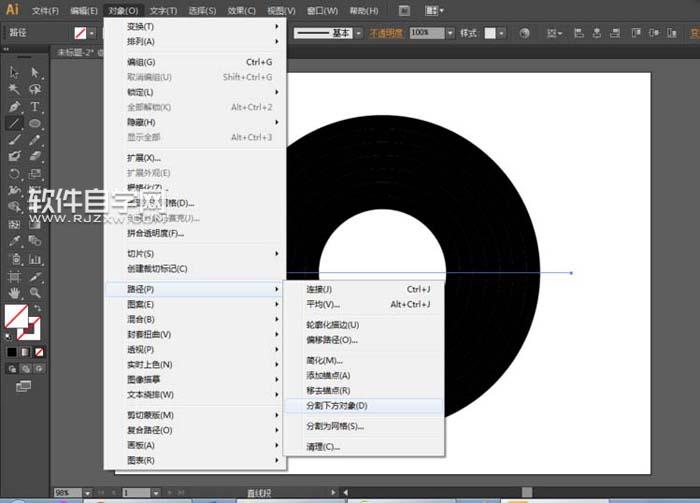
第8步、然后就可以修剪好了下面,效果如下:
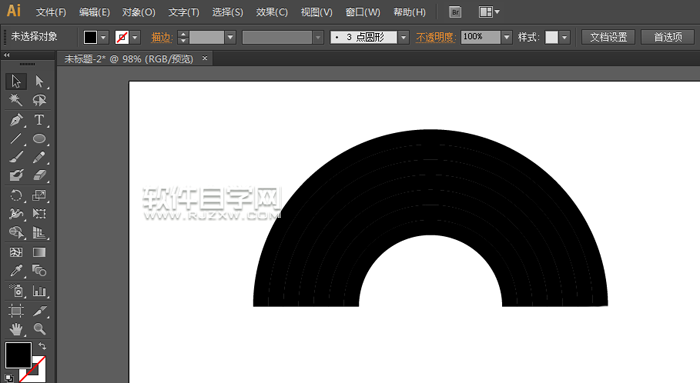
第9步、然后再给上面进行填充红色,效果如下:
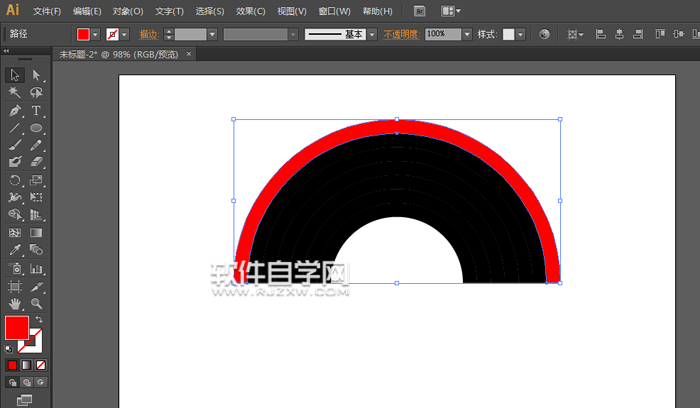
第10步、然后填充橙色效果:
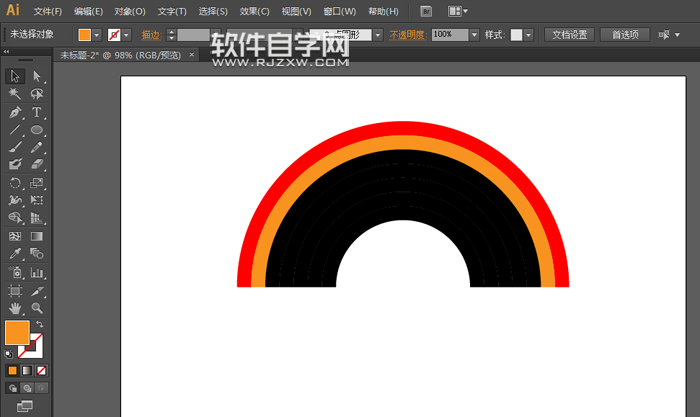
第11步、然后填充黄色效果:
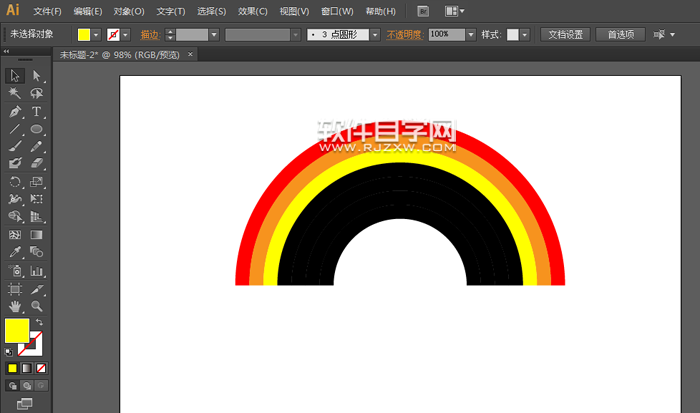
第12步、然后填充绿色,兰色,蓝色,还有紫色,效果如下:
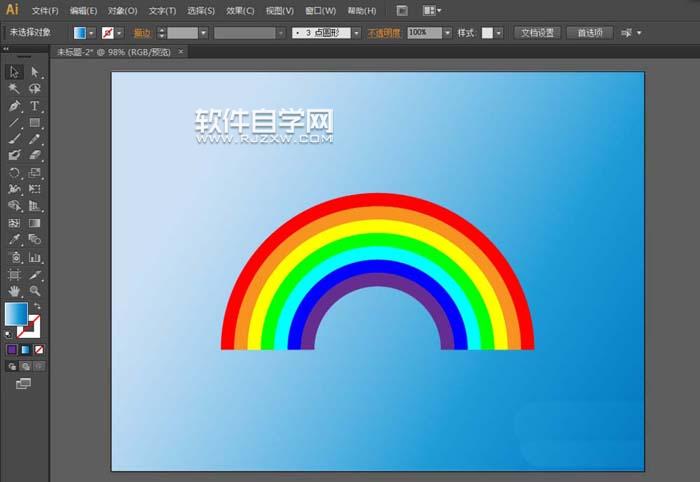
相关文章:
排行榜

 网公网安备
网公网安备